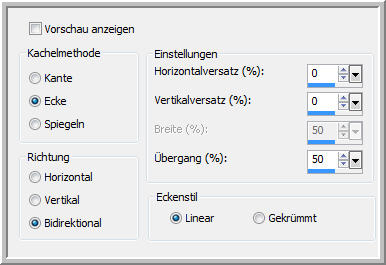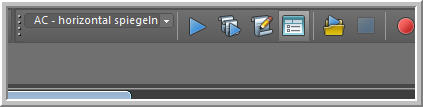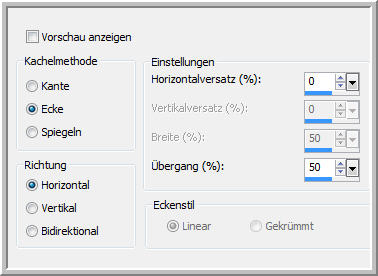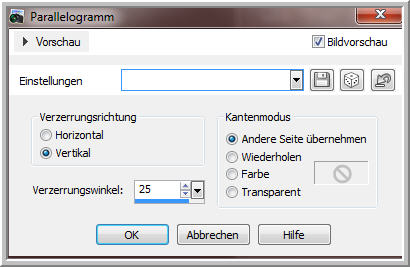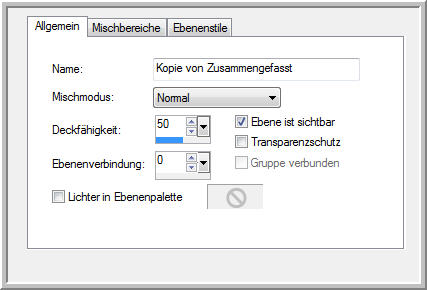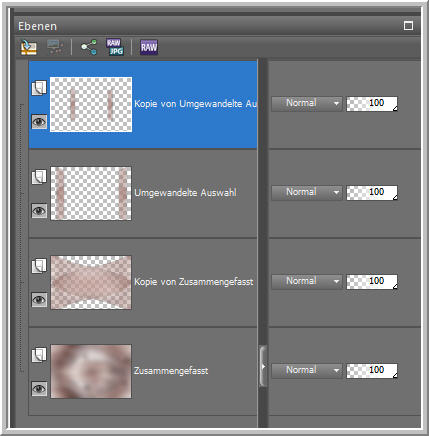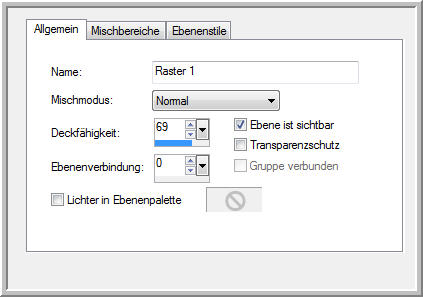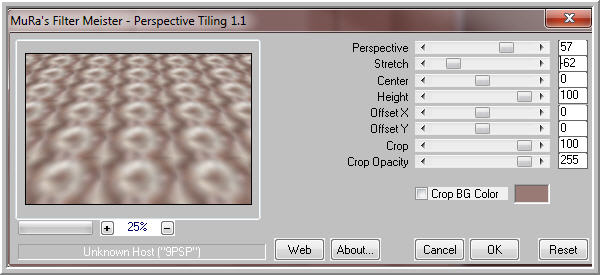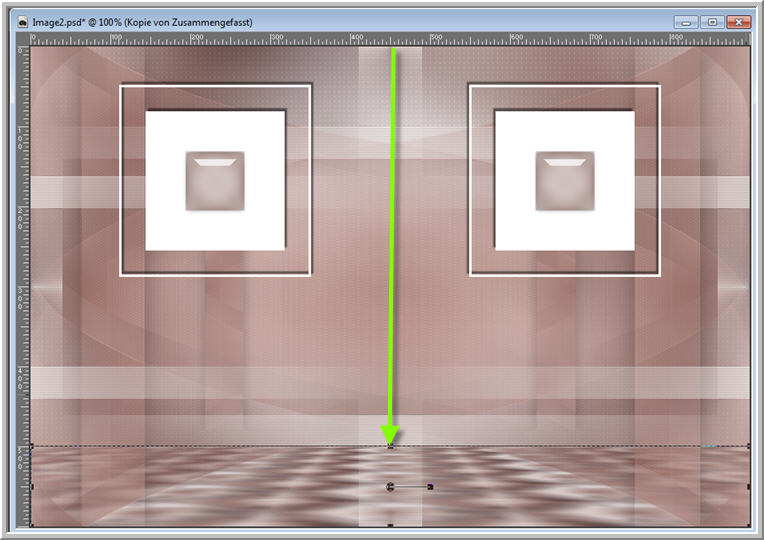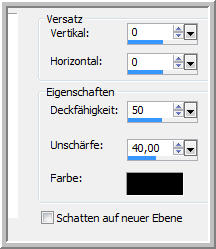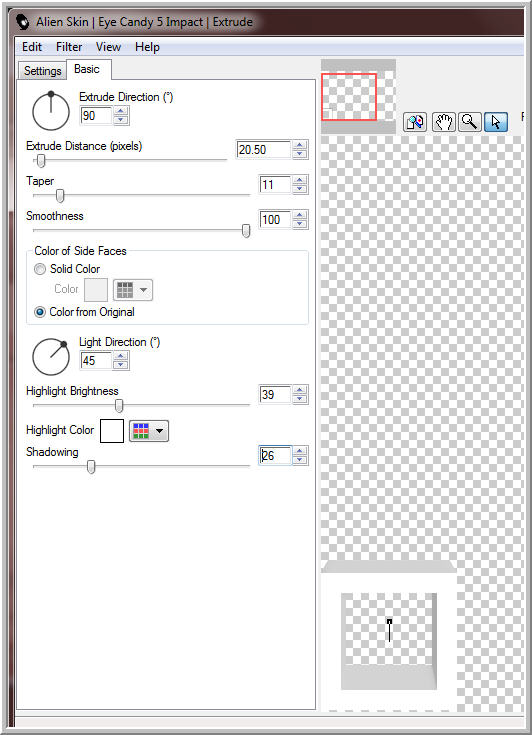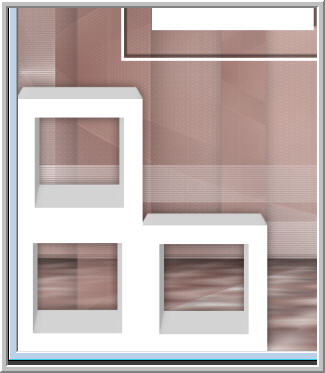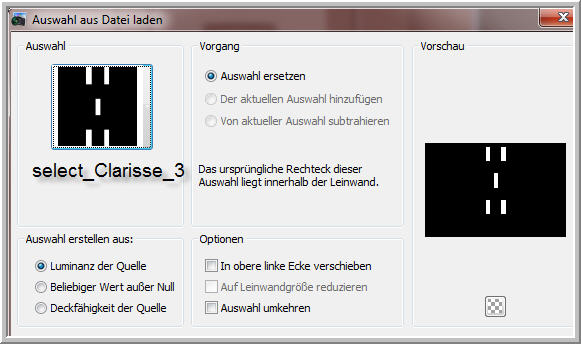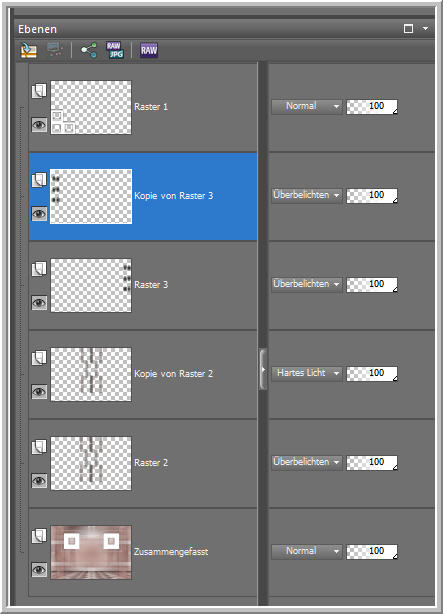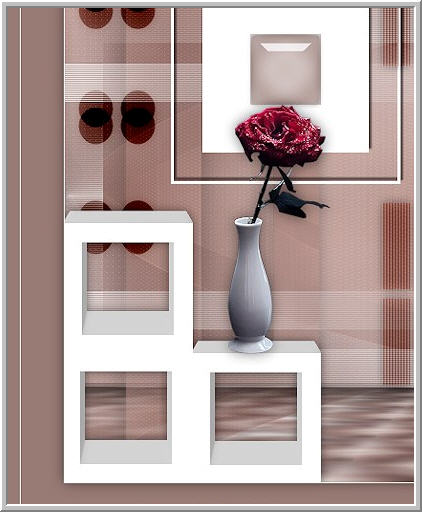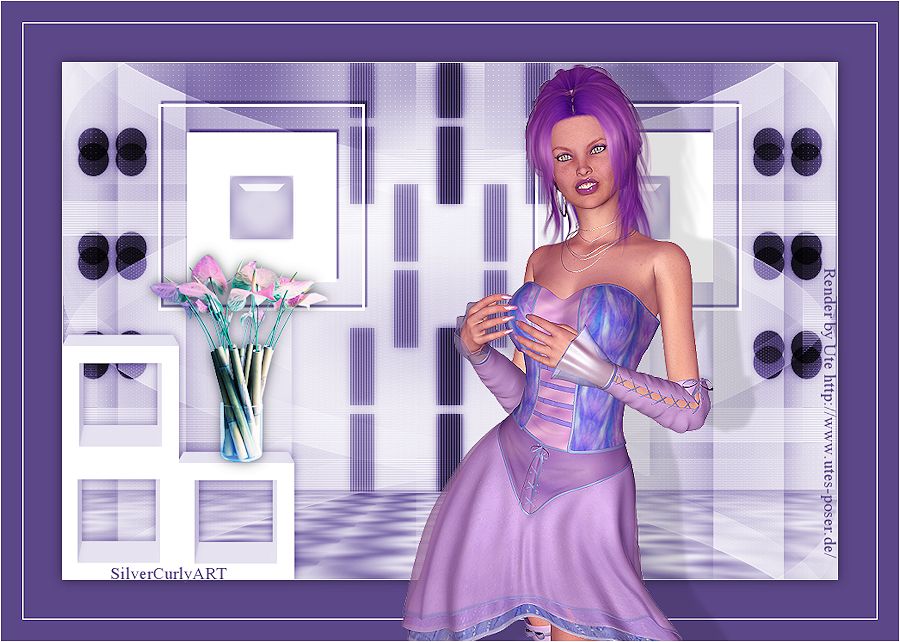***** Clarisse*****
Ich freue mich sehr das ich die Erlaubnis von Linette bekommen habe, ihre tollen Tutoriale ins Deutsche zu übersetzen. Merci Linette de ce que je peux traduire vos beaux tutoriaux. Übersetzung © by Christa 19.07.2014 Das © Copyright für das Original Tutorial liegt allein bei Linette. Das © Copyright für die Übersetzung des Tutorial liegt allein bei mir.
Das Tutorial darf weder kopiert noch auf anderen Seiten zum Download angeboten werden. Das © Copyright für das Material liegt allein bei den jeweiligen Künstlern. Jeder der mein Tutorial nachbastelt , muß selbst auf Copyright achten. Meine Tutoriale und Übersetzungen ,sind nur als Anregung gedacht. Sollte ich unwissentlich ein Copyright verletzt haben , Mail an mich senden. Das Tutorial wurde mit PSP X5 geschrieben. Schwierigkeitsgrad = PSP Kenntnisse sollten vorhanden sein! thank you Utes Poser for wonderful Tubes |
Alle Filter über den Link zu finden :Link Folgende Filter werden benötigt...
|
|||
Drucksymbol - Seite drucken Mein Respect an meine Tester für ihre tollen Bilder:)
|
|||
************************************* Vorwort Bitte immer beachten wer mit älteren Versionen von PSP arbeitet. Die Screens der Scripte , genau diese Einstellungen benutzen in älteren Versionen..... Horizontal + Vertikal spiegeln. Oder ihr benutzt diesen Script - bei Inge-Lore gibt es eine Beschreibung + den Download dafür, das erleichtert uns die Beschreibungen der Tutoriale. Dann einfach nur den Script anwenden , so wie wir es von alten Versionen kennen. Ab X4, X5 , X6 alle Versionen , genau entgegengesetzt Spiegeln wenn ihr ohne den Script arbeitet...... ************************************* |
Farbpalette Hier nach deinem Material entsprechend deine Farben einstellen.
VG Farbe #ffffff HG Farbe #9a7a75 Folgenden Farbverlauf erstellen
1. Neue Leinwand 900 x 600 px transparent - Auswahl alles 2. Öffne und kopiere deine Tube - sieh dir bitte die Tube aus dem Material an in etwa diese Größe sollte deine Tube haben . Sonst kommt der Effekt Nahtloses Kacheln nicht so hin , wenn die Tube kleiner ist. 3. Bearbeiten - In eine Auswahl einfügen - Auswahl aufheben 4.Effekte Bildeffekte Nahtloses Kacheln
5.Einstellen - Unschärfe - Gaußsche Unschärfe 30,00 Ebene duplizieren - Script - horizontal spiegeln anwenden
Ebene - Nach unten zusammenfassen 6.Ebene - Doppelklick mit dieser Einstellung
7. Neue Rasterebene füllen mit Farbverlauf - wiederhole Gaußsche Weichzeichner 30,00 8.Effekte Plugins Carolaine & Sensibility CS-LDots
9. Ebene - Nach unten schieben - Ebenen
- Sichtbare zusammenfassen 10.Ebene duplizieren - Bild - Bildgröße ändern auf 60% ( Alle Ebenen ohne Haken ) 11.Effekte Plugins Two Moon -TrekieSan
12.Effekte Bildeffekte Nahtloses Kacheln
13.Effekte Plugins RCS Pack 1.0 - RCS TripleExposure
14.Einstellen - Schärfe - Scharfzeichnen 15.Effekte - Geometrieeffekte - Parallelogramm
16.Effekte Geometrieeffekte - Vertikalzylinder
17.Ebene - Doppelklick mit dieser Einstellung
18.Ebene duplizieren - Script vertikal spiegeln anwenden 19. Ebenen - Zusammenfassen - Nach unten zusammenfassen 20.Auswahl - Auswahl laden/speichern - Auswahl aus Datei laden such die Auswahl select_Clarisse_1
21.Ebene - In Ebene umwandeln Effekte 3 D Effekte Schlagschatten
Auswahl aufheben- Ebene duplizieren - Bildgröße ändern auf 60% ( alle Einstellungen wie oben ) Soweit unsere Ebenenansicht.
22.Neue Rasterebene - Ansicht - Lineal einschalten Auswahlwerkzeug Rechteck Und so eine Auswahl aufziehen von 100 - 500 über die gesamte Breite
23.Als VG jetzt die Farbe Weiß einstellen - Auswahl füllen mit Weiß Auswahl - Auswahl ändern - Verkleinern um 40 px - Löschtaste Auswahl aufheben 24.Effekte Bildeffekte Nahtloses Kacheln
25.Effekte Textureffekte Jalousie HG Farbe
26.Einstellen - Schärfe - Scharfzeichnen 27.Ebenen - Deckfähigkeit auf 69%
28. Neue Rasterebene - Auswahl - Auswahl laden aus Datei
Auswahl füllen mit Weiß - Auswahl ändern - Verkleinern um 3 px Löschtaste - Auswahl ändern - Verkleinern um 30 px füllen mit VG Farbe Weiß Auswahl ändern - Verkleinern um 50px Neue Rasterebene - wieder auf unseren Farbverlauf umstellen Auswahl füllen mit Farbverlauf - Einstellen - Unschärfe - Gaußsche Unschärfe 10,00 29.Effekte Plugins AlienSkin Eye Candy 5 Impact - Glass ( Glass Color HG Farbe )
Auswahl aufheben - Ebene - Nach unten zusammenfassen Schlagschatten
30.Ebene duplizieren - Script - vertikal spiegeln anwenden - Nach unten zusammenfassen. Soweit unsere Ebenen
31.Aktiv die unterste Ebene ( Zusammengefasst ) - Ebene duplizieren 32.Effekte Plugins MuRa's Meister - Perspective Tiling
33.Taste K auf Tastatur drücken (Verformungswerkzeug)- bis auf 500 px runterschieben
Taste M drücken - deaktiviert das Werkzeug 34.Ebenen - Sichtbare zusammenfassen 35.Aktiv das Rechteckwerkzeug - geh auf Benutzerdefinierte Auswahl
Schlagschatten
Auswahl aufheben 36.Neue Rasterebene - wieder auf Benutzerdefinierte Auswahl
Auswahl füllen mit VG Farbe Weiß - Auswahl ändern - Verkleinern um 20 px - Löschtaste Auswahl aufheben 37.Effekte Plugins AlienSkin Eye Candy 5 Impact - Extrude (Highlight Color VG Farbe )
Ebene 2 mal duplizieren - so anordnen
2 Mal nach unten zusammenfassen - Schlagschatten 0/0/50/15,00 in Schwarz 38.Neue Rasterebene - als VG Farbe Schwarz einstellen Auswahl - Auswahl laden aus Datei
Auswahl füllen mit VG Farbe - Auswahl aufheben 39.Effekte Plugins Toadies - What Are You
wende den eingestellten Schlagschatten an... Ebene duplizieren - Nach unten zusammenfassen Effekte Textureffekte Jalousie
Und hier musste ich jetzt selbst herausfinden welchen Mischmodus - damit mein Bild dem Original gleicht - denke es wurde was vergessen zu schreiben. Ich habe die Ebene dupliziert - die erste Ebene auf Überbelichten + Kopie auf Hartes Licht
Beide Ebenen nach unten schieben. 40.Kopie von Raster 2 aktiv - Neue Rasterebene Pinselwerkzeug aktiv - such den gespeicherten Pinsel
Und 2 mal mit der linken Maustaste auf diese Stelle brushen.
41.Ebene auch hier wieder meine Werte - Mischmodus auf Überbelichten - wiederhole den Schlagschatten wie zuletzt - Ebene duplizieren Script - vertikal spiegeln anwenden
42.Sichtbare zusammenfassen 43. Bild Rand hinzufügen 1 px Symmetrisch VG Farbe Weiß Bild Rand hinzufügen 45 px Symmetrisch HG Farbe Zauberstab den 45 px Rand anklicken - Auswahl umkehren Schlagschatten 0/0/50/20,00 in Schwarz Auswahl aufheben 44. Öffne und kopiere deine Vase - Einfügen als neue Ebene Meine wurde auf 40% verkleinert - Scharfzeichnen Anordnen lins unten auf dem Würfel - Schlagschatten wie zuletzt anwenden.
45. Bild Rand hinzufügen 1 px Symmetrisch VG Farbe Weiß Bild Rand hinzufügen 25 px Symmetrisch HG Farbe 46. Öffne und kopiere deine Tube - Einfügen als neue Ebene - entsprechend die Größe anpassen Scharfzeichnen Schlagschatten
Bild Rand hinzufügen 1 px Symmetrisch VG Farbe Weiß Bildgröße ändern auf 900 px an meine Tester ( Scharfzeichnen nicht vergessen ). Füge nun noch dein Wasserzeichen und Copyangaben als neue Ebenen ein. Alle zusammenfassen und als JPG speichern. ************************************************************************************** Noch ein Beispielbild
Puh du hast es geschafft , ich hoffe dir hat das Tutorial viel Spaß gemacht. Wer möchte kann mir gern sein Bild senden. LG Christa
|
|||